Qustodio Opiniones 2025: ¿Funciones premium efectivas?
Resumen de Qustodio 2025
Qustodio es una de las apps de control parental más completas del mercado, aunque hay alternativas más baratas. Aunque suelo encontrar descuentos por tiempo limitado muy interesantes, me pregunto si sus funciones de control parental son mejores que las de otras apps más baratas.
Para salir de dudas, descargué Qustodio y realicé varios tests exhaustivos para comprobar su rendimiento y si el precio está justificado. Además, pedí a mi hijo de 16 años que intentara evitar las restricciones para ver si había algún punto débil del que pudiera aprovecharse. Asimismo, busqué información acerca de la compañía y leí su política de privacidad para garantizar que los datos de mis hijos estarían protegidos y que no se venderían a terceros.
Conclusión: Qustodio es excelente para supervisar los smartphones y los PC, además de ofrecer un rendimiento excelente en todas las pruebas. Así pues, merece la pena pagar el precio que tiene. Es una de las apps de control parental más flexibles y fáciles de usar que he probado, e incluye funciones de seguridad eficaces que mis hijos no consiguieron evitar. Puedes probar Qustodio gratis con la prueba gratuita de 30 días y sin tarjeta de crédito para ver si es la app adecuada para tu familia.
¿No tienes tiempo? Lee el resumen en 1 minuto
- Filtro web eficaz: El filtro web personalizable tiene más de 30 categorías de las que puedes recibir alertas o bien bloquearlas o permitirlas. También puedes añadir direcciones web específicas a una lista de páginas permitidas o bloqueadas. Haz clic aquí para ir a la sección del filtro web.
- Herramientas eficaces para controlar el tiempo de pantalla: Permiten crear un calendario que limite o restrinja el teléfono de tus hijos a lo largo del día, además de añadir un límites de tiempo de pantalla diario. Lee el análisis de las funciones de tiempo de pantalla.
- Monitorización de YouTube: Revisa el historial de búsqueda y de visionado de tus hijos en YouTube y crea reglas para el uso de la app y la web de YouTube. Descubre aquí cómo crear las reglas.
- Acceso en remoto a apps y juegos: Puedes limitar el tiempo de uso o bloquear apps en el dispositivo de tus hijos desde el panel parental. Descubre aquí cómo gestionar las apps de tus hijos.
- Supervisión de llamadas y mensajes: Accede al historial de llamadas y de mensajes SMS de tus hijos para asegurarte de que no hablan con extraños y bloquea cualquier contacto que no quieras que interactúe con tus hijos. Aquí verás cómo activar la función.
- Seguimiento de la ubicación en vivo: Sigue la ubicación de tus hijos en tiempo real y accede al historial de ubicación con todo detalle. Aquí tienes más información.
- Botón SOS: Tus hijos pueden enviar una alerta SOS a los contactos de confianza y pedir ayuda a la vez se envía la actualización de la ubicación en vivo. Aprende aquí a configurar y usar el botón SOS.
- Informes ampliados: Obtén informes actualizados en todo momento y comprueba el tiempo que pasan tus hijos con el teléfono, cuáles son sus contactos habituales, sus páginas favoritas y el uso que hacen de las apps, entre otras opciones. Aquí podrás obtener los informes de actividad completos.
Funciones
Características de Qustodio (actualizadas en 2025)
| ? Prueba gratuita | 0 días (no requiere tarjeta de crédito) |
| ? Mejor precio | 4.58 $ al mes. Funciona hasta en 5 dispositivos |
| ? Filtro web | 30 categorías |
| ? Gestión del tiempo de pantalla | ✅ |
| ? Seguimiento de la ubicación | ✅ Ubicación en tiempo real e historial de ubicación de 30 días |
| ? Perímetro virtual | ✅ Radio de 200 m |
| ? Supervisión de llamadas y SMS | ✅ (Android y iPhone) |
| ⚙️ Gestión de aplicaciones | ✅ |
| ? Botón SOS | ✅ |
| ? Asistencia al cliente | Chat en vivo, llamadas concertadas y preguntas frecuentes |
| ? Plataformas | PC, macOS, Android, iOS, Amazon y Chromebook |
Como titular de la cuenta principal, puedo acceder a mi panel de control desde mi smartphone o iniciando sesión en mi cuenta de Qustodio desde cualquier navegador. Ambos paneles ofrecen un resumen claro de lo que hacen los niños en la red y las páginas que han visitado.
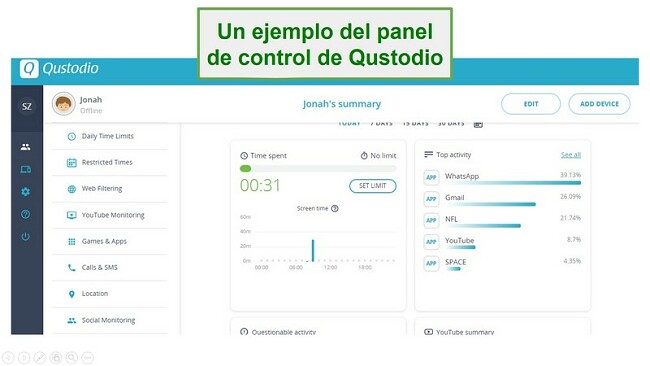
También hay un cronograma de actividades que te proporciona un desglose detallado de lo que ha estado haciendo cada niño.
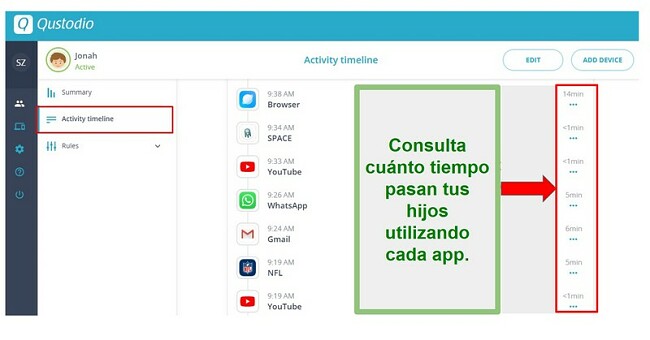
Filtro web personalizado con más de 30 categorías
Qustodio me permitió controlar el tipo de páginas a las que accedían mis hijos gracias al filtro web con más de 30 categorías disponibles. Puedes elegir entre usar la configuración predeterminada -que es bastante completa- o revisar cada categoría para permitir el acceso, bloquearlo o recibir alertas cuando tus hijos visiten ciertas páginas.

Le pedí a mi hijo mayor que intentase superar las restricciones del filtro web y la única forma de conseguirlo fue usar un navegador que Qustodio no supervisara. Sin embargo, puesto que Qustodio sabe de dicha vulnerabilidad, incluye una opción para bloquear navegadores no compatibles desde la sección del filtro web. En estos momentos, Qustodio es compatible con Chrome, Firefox, Edge, Safari y Amazon Silk. En mi caso, cuando vi que mi hijo usaba el navegador Opera o el navegador preinstalado en el teléfono, activé la opción Bloquear navegadores no compatibles desde el panel, por lo que ya no pudo abrir esos navegadores. El resto de ajustes permiten bloquear páginas que no estén incluidas en ninguna categoría; además, puedes forzar el uso de las búsquedas seguras (Safe Search) en los principales motores de búsqueda y en YouTube.
Aparte de bloquear categorías de páginas web, puedes escribir manualmente direcciones web que quieras bloquear o permitir, sea cual sea su categoría. Por ejemplo, aunque bloqueé las páginas de apuestas, dejé que mi hijo jugase a juegos de deportes tipo fantasy. Así pues, permití el uso de la página que él utiliza y mantuve el filtro de apuestas para las páginas de casinos y póquer.
Evita que tus hijos pasen un tiempo excesivo delante de las pantallas con límites diarios
Establece un límite de tiempo general para determinar cuánto tiempo se les permite utilizar un dispositivo al día. Puedes establecer límites diferentes para cada día de la semana y que, por ejemplo, el tiempo permitido sea mayor durante el fin de semana. El límite de tiempo diario puede establecerse en incrementos de 15 minutos. Una cosa que me pareció muy importante, y que no encontré en otras aplicaciones de control parental, como Family Link de Google, es que cuando se les agotaba el límite de tiempo en sus teléfonos, podían seguir haciendo llamadas telefónicas y acceder a los contactos. Como padre, me pareció muy útil que pudieran llamarme a mí o mi mujer a pesar de que el resto del teléfono estuviera bloqueado. Por supuesto, si estamos todos en casa y quiero que dejen los teléfonos, Qustodio tiene la opción de bloquear las llamadas y el acceso a los contactos.
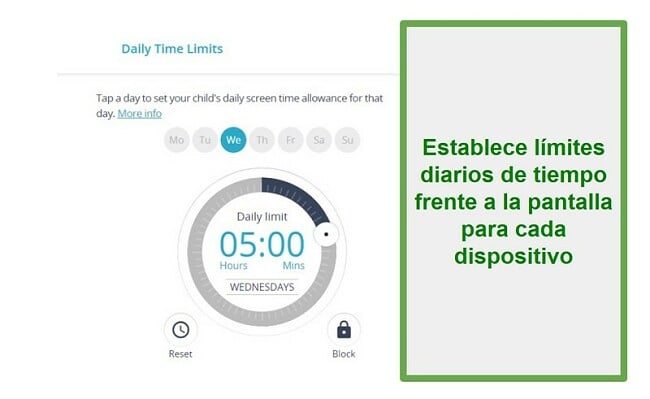
Qustodio ofrece dos opciones en el caso de alcanzar el límites de tiempo de pantalla diario: Bloquear navegación y Bloquear dispositivo. A continuación, verás cómo se aplican en los distintos dispositivos:
| Bloquear navegación | Bloquear dispositivo | |
| Android | Bloquea todas las apps, excepto las llamadas y los contactos | Solo están disponibles las llamadas de emergencia y el botón SOS de Qustodio |
| iOS | Bloquea el acceso a Internet | Oculta todas las apps cuya clasificación por edades sea para mayores de 4 años* |
| PC y Mac | Evita que los navegadores se conecten a Internet | Cierra la sesión del usuario de forma automática, lo que bloquea el uso en línea y sin conexión |
| Chromebook y Kindle | Bloquea todas las apps, excepto las básicas, como la calculadora y el calendario | Bloquea el dispositivo |
⚠️ [*] Al desbloquear el iPhone o el iPad, todas las apps se organizan de nuevo y aparecen en orden alfabético, lo que puede cambiar la forma en que tus hijos organizan su iPhone. Si esto resulta un problema, lo mejor es usar la opción Bloquear navegación para iOS.
Establece un programa de uso diario
De este modo, podrás establecer periodos de tiempo específicos para cada día durante los que los teléfonos permanecerán bloqueados. Esta opción me pareció más útil que la del límite de tiempo general, ya que podía asegurarme de que los niños no estarían con el teléfono una vez que se hubieran ido a la cama o cuando deberían estar haciendo los deberes. Lo que menos me gusta de las funciones de restricción de tiempo es que solo puedes permitir o restringir tiempos en fragmentos de una hora, comenzando a partir del principio de la hora. En otras palabras, no se puede bloquear el teléfono de 5:00 a 5:30 y después permitir a los niños que lo utilicen de 5:30 a 7:00. 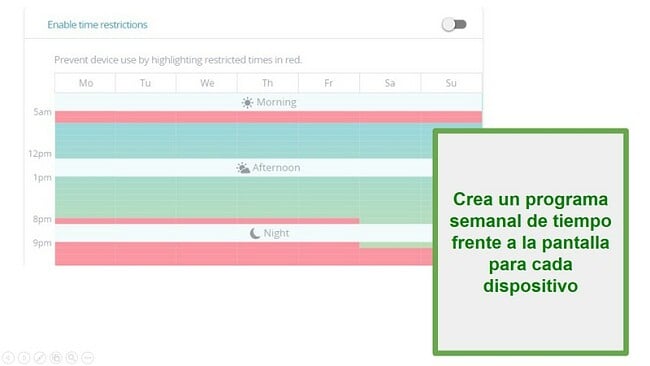
Establece límites diarios con Qustodio
Descubre lo que están haciendo tus hijos en YouTube
Aunque la función de monitorización de YouTube no bloquea vídeos, te mostrará el historial de búsqueda y visualización de cada niño. Una función que me gustó mucho y que no he visto en la mayoría de aplicaciones de control parental es que Qustodio es capaz de monitorear y bloquear el acceso a YouTube tanto desde la app como desde el navegador. Me parece genial porque, con otras aplicaciones de control parental que he probado anteriormente, mis hijos descubrían rápidamente que podían acceder a YouTube a través del navegador y utilizarlo todo el tiempo que quisieran. Independientemente de cómo accedan tus hijos a YouTube, la función de monitorización de Qustodio te mostrará su historial de búsquedas y visualizaciones.
- YouTube.com: Qustodio es capaz de bloquear el acceso al sitio web por completo.
- App de YouTube: Puedes bloquear la app y crear límites de tiempo diarios que restrinjan el tiempo que los niños pueden usar la app.
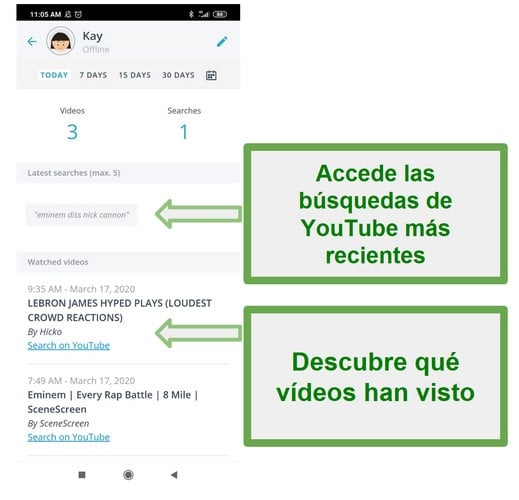
La monitorización de YouTube está disponible para Android, iOS, PC y Mac. La capacidad de monitorización varía según la plataforma en que se utilice.
| Android | iOS | PC y Mac |
| Muestra una lista con los vídeos vistos y el historial de búsqueda en la app de YouTube | Muestra una lista con los vídeos vistos y el historial de búsqueda en la página de YouTube | Presenta información detallada, como el canal de YouTube, la miniatura del vídeo y el historial de búsqueda de YouTube |
Cabe recordar que puedes bloquear la página de YouTube mediante el filtro y la app en la sección Juegos y aplicaciones para garantizar la monitorización de su actividad en YouTube.
Aunque no conseguí filtrar los vídeos de YouTube ni bloquear categorías concretas, pude activar Búsqueda segura, que es el sistema de filtración propio para YouTube. Sin embargo, la función Búsqueda segura no es perfecta, ya que se colaron algunos vídeos que aparecieron en la lista de vídeos vistos.
Prueba Qustodio gratis durante 30 días
Configura reglas para cada app y juego
Aquí es donde puedes configurar reglas específicas para cada una de las aplicaciones de los dispositivos de tus hijos. En mi opinión, esta es la función más útil porque mis hijos necesitan algunas aplicaciones, como WhatsApp, para grupos de amigos y del colegio, pero quiero restringirles la cantidad de tiempo que ven Netflix.
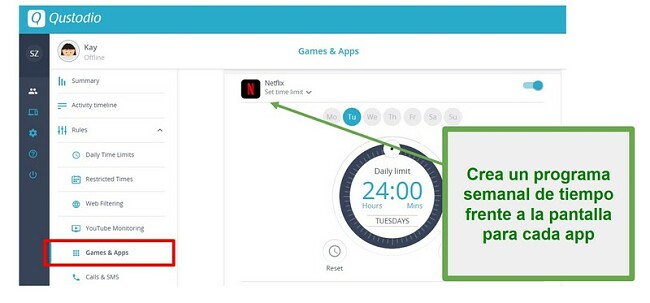
Al instalar Qustodio por primera vez, no vi ningún juego ni app listados para poder bloquearlos. Aun así, cuando mi hijo usó una app, apareció en el panel. A decir verdad, me pareció muy útil porque no tuve que perder tiempo fijando límites de tiempo o bloqueando apps que no usaba. También me resultó práctico no tener que navegar entre cientos de apps para encontrar las que buscaba.
La función Juegos y aplicaciones es compatible con Android, PC, Kindle, Chromebook y iOS. El hecho de que funcione con iOS es impresionante, ya que muchas de las apps de control parental que he probado no consiguieron bloquear ni limitar las apps en iPhone y iPad.
El único inconveniente que encontré a dicha función es que la monitorización solo se aplica a los límites de tiempo de pantalla y a los bloqueos. Así pues, no pude monitorizar los mensajes de texto ni los mensajes privados enviados y recibidos en apps como WhatsApp, Messenger, Instagram, Snapchat, Telegram o Twitch. Si necesitas leer los mensajes de estas apps, echa un vistazo a Bark, que carga en el panel parental aquellos mensajes que activan los filtros.
Control de llamadas y SMS: consulta a quién llaman y envían mensajes de texto tus hijos (función no disponible a través de la app de Google Play)
La Supervisión de llamadas y mensajes me permitió saber, de forma sencilla, con quién hablaban mis hijos por teléfono. Aunque no graba las llamadas telefónicas, permite ver el registro de llamadas entrantes y salientes, e incluye una marca de tiempo y la duración de la llamada. Así pues, te da la opción de bloquear las llamadas entrantes y salientes accediendo a la sección Reglas, dentro el panel, y luego a la sección Llamadas y mensajes. Tras hacer clic en el botón Añadir número, puedes escribir un número de teléfono y poner nombre al contacto. Después, puedes bloquear las llamadas entrantes y las salientes e incluso el número y el contacto, si lo prefieres.

Si los niños intentan llamar al número bloqueado, recibirán una notificación en su teléfono que les informa de que la llamada está bloqueada. Sin embargo, no se envía ninguna notificación cuando se bloquea una llamada entrante. La persona que llama escucha un mensaje grabado que explica que el número marcado no está disponible. Aun así, en la Línea de tiempo de las actividades podrás ver la llamada bloqueada. El problema de dicha función es que no bloquea las llamadas o videollamadas de VoIP provenientes de servicios como WhatsApp, Meet o Zoom.
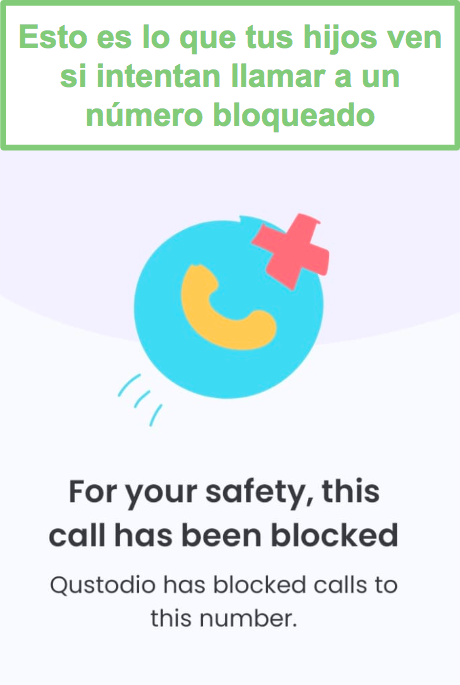
A pesar de que Qustodio no ve los mensajes enviados desde apps externas, sí carga todos los mensajes SMS en el panel parental para que puedas leerlos. En un primer momento, no sabía cómo encontrar los mensajes, ya que en la pantalla de inicio del panel parental solo se mostraba la información sobre el remitente de los mensajes. Al abrir la Línea de tiempo, pude ver el contenido de los mensajes.
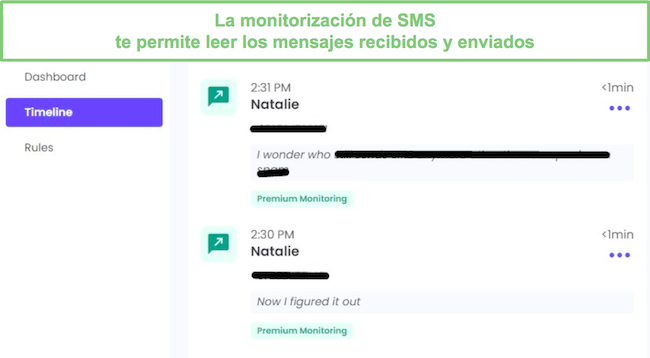
A diferencia de lo que ocurre con las llamadas, con esta función no pude bloquear contactos o números específicos para que no enviasen mensajes SMS a mis hijos.
? Importante: La Supervisión de llamadas y mensajes no está incluida en la app de Qustodio que encontrarás en Google Play. Si quieres acceder a dicha función, deberás descargar la app de la página oficial de Qustodio.
Controla a tus hijos con Qustodio
La función de ubicación seguirá a tus hijos en tiempo real
Con el seguimiento por GPS de Qustodio, no tendrás que preocuparte de lo que hagan tus hijos, siempre y cuando lleven sus móviles encima. Podrás ver su ubicación, en tiempo real, tanto en el panel de control del móvil como del ordenador. Sus avatares se superponen sobre un mapa, por lo que sabrás si de verdad están estudiando en casa de un amigo o han ido a otro sitio.
Una de las últimas incorporaciones a esta función, que solo está disponible en la app móvil, se denomina geofencing. Puedes seleccionar el área al que sepas que va a ir tu hijo y recibirás una alerta si sale de ella. Puedes configurar la función de geofencing tocando el botón de la “hamburguesa” > Localizador familiar > el icono de ubicación en el mapa > Añadir un sitio nuevo. A continuación, podrás introducir la dirección y un radio de hasta 200 metros. 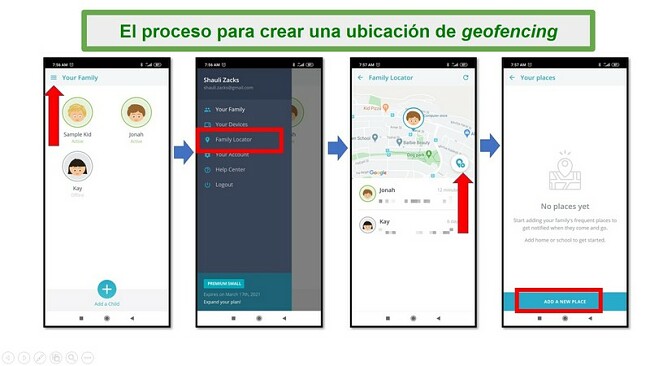
Petición de ayuda con un botón de pánico
Esta función de SOS parece muy prometedora, pero lo cierto es que, durante mis pruebas, me dejó un poco indiferente. La idea es que si tu hijo se encontrase en una situación de peligro, pueda presionar el botón de pánico y se le enviará una notificación a un “contacto de confianza”. Por suerte, no he necesitado utilizarlo en una situación de la vida real, pero le pedí a mi hijo que pulsara el botón para ver qué pasaba… y no sucedió nada. Miré en el panel de control para ver si había alguna actualización y en mi teléfono para ver si tenía alguna notificación, pero no había recibido nada en ninguno de los dispositivos. Unas horas más tarde, cuando consulté mi correo electrónico, entré en la carpeta de spam y vi que tenía un correo electrónico de Qustodio informándome de que mi hijo estaba en problemas. 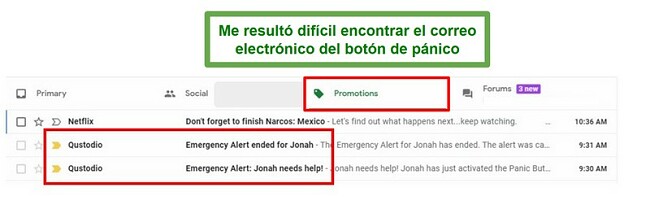
Después de investigar un poco, descubrí que puedes añadir una dirección de correo electrónico o un número de teléfono para cada contacto de confianza. Añadí a mi mujer como contacto de confianza con un teléfono para comprobar si se le alertaba por SMS de que nuestro hijo estaba metido en problemas. Esta opción no fue mucho mejor. Después de activar y desactivar el botón de pánico, el sistema crea un mensaje SMS pero, en lugar de enviarlo automáticamente, mi hijo tenía que seleccionar un programa, introducir la contraseña de su teléfono y enviar el SMS manualmente.
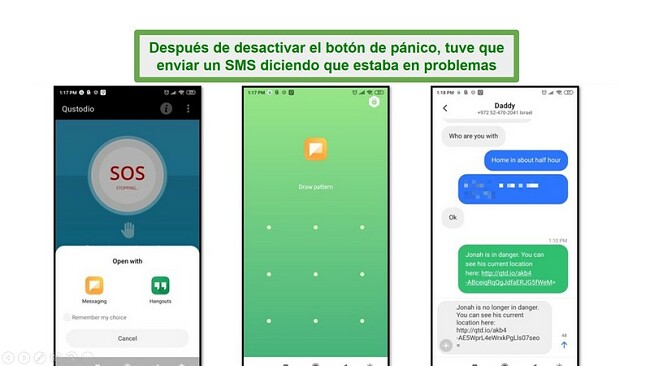
La idea de la función es bastante buena, pero necesita mejoras importantes para añadirle valor a la app.
? Importante: Qustodio no contacta con la policía ni con los servicios de emergencia si tus hijos pulsan el botón de pánico. Si temes por la salud o la seguridad de tus hijos en el caso de que envíen un mensaje SOS, no dudes en llamar a la policía de inmediato y compartir la información sobre la ubicación de los pequeños en tiempo real.
Ve los informes en el panel parental
Al tener una cuenta parental, puedes acceder al panel en tu smartphone o al iniciar sesión en tu cuenta de Qustodio desde el navegador. Ambos paneles ofrecen un resumen claro de la actividad de tus hijos en Internet y de su ubicación reciente. Tras acceder al panel, podrás elegir qué actividad de tus hijos quieres revisar. La primera página que aparece es el Resumen de actividad. Puedes filtrarla para mostrar la de hoy (las últimas 24 horas), los últimos 7 días, 15 días o 30 días. Asimismo, hay una opción para ver los datos de cualquier fecha del mes anterior. El Resumen de actividad presenta una vista general de lo siguiente:
Tiempo de pantalla: Muestra el tiempo de pantalla de los dispositivos asignados a tus hijos.
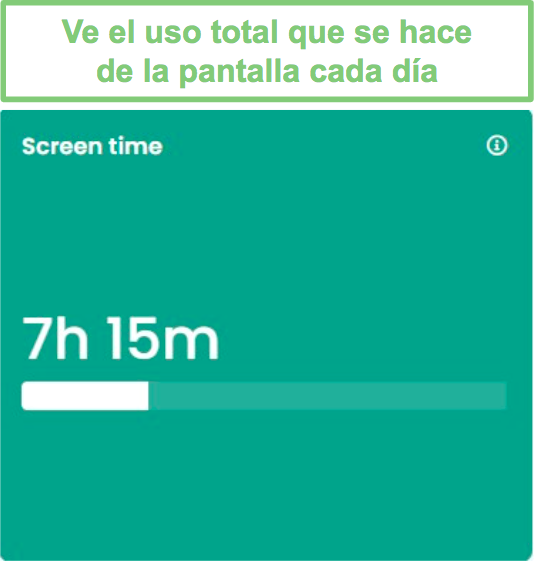
Tiempo de pantalla por hora: Presenta un gráfico donde puedes ver cuándo han usado tus hijos el dispositivo.
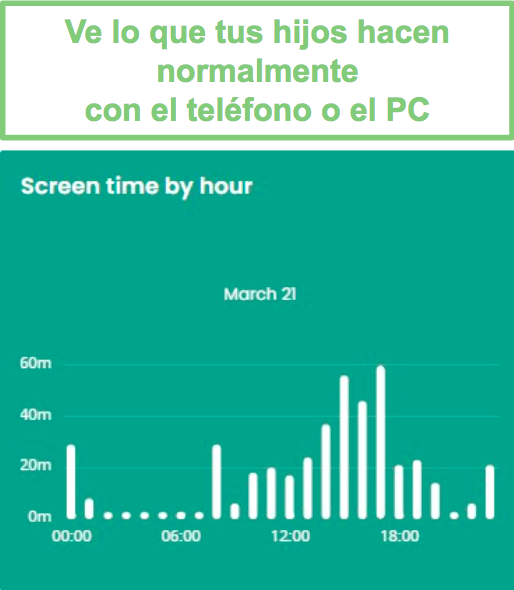
Páginas bloqueadas: Permite ver a qué páginas han intentado acceder sin éxito porque el filtro las había bloqueado.
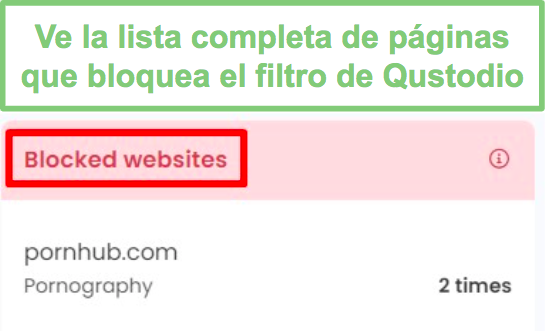
Actividad de apps y páginas web: Muestra una lista con las 5 apps más utilizadas y el tiempo que han pasado tus hijos con cada una.

Búsquedas web: Hace un seguimiento de las palabras usadas en las búsquedas en Google y Bing. Lo más destacado de esta función es que, en lugar de listar la frase utilizada en la búsqueda sin más, aísla y rastrea las palabras principales. Esto me permitió saber qué tipo de información buscaban mis hijos sin tener que leer varias frases para sacar una conclusión.
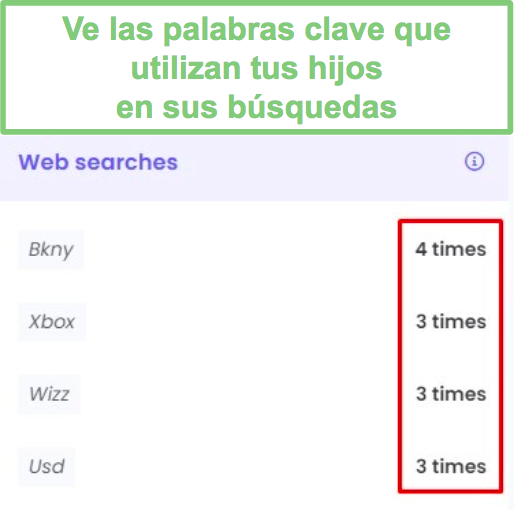
Llamadas y mensajes: Durante las pruebas, pude ver con quién hablaban mis hijos, ya fuera por teléfono o por SMS, y la frecuencia con la que se comunicaban. Sin embargo, esta función no muestra las llamadas salientes o entrantes sin respuesta ni el contenido de los SMS.
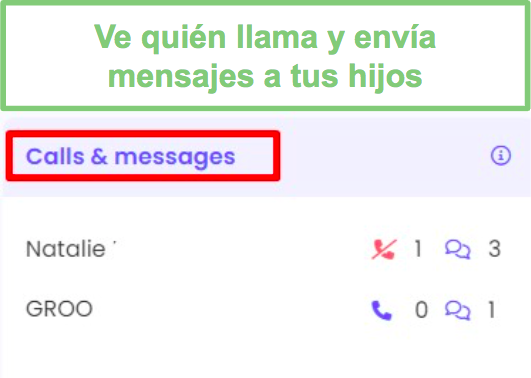
Actividad en YouTube: Muestra la cantidad de vídeos vistos y de búsquedas realizadas, así como los término de búsqueda utilizados. Para tener más información sobre los vídeos que habían visto, hice clic en el enlace Ver vídeos, situado en la parte inferior de la sección. Como información adicional, se muestra el título del vídeo y una miniatura que abre el vídeo en YouTube al hacer clic sobre ella.
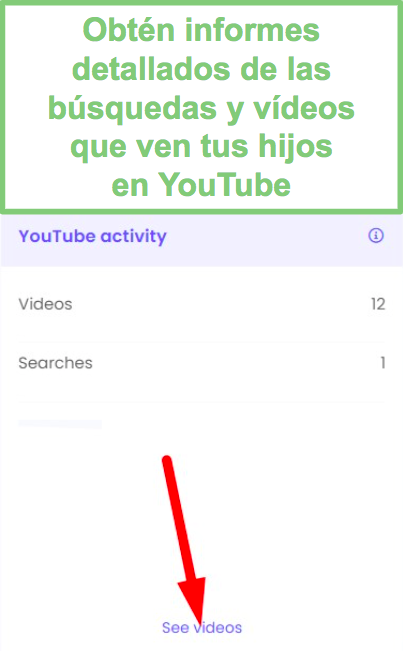
La única queja que tengo del Resumen de actividad es que combina los datos de todos los dispositivos asignados a la cuenta infantil. Por ejemplo, mostró la supervisión del teléfono y del PC de mis hijos en un solo grupo. Si quieres ver la actividad en el teléfono y en el PC por separado, la única solución es crear un perfil para cada dispositivo.
El Resumen de actividad es estupendo, ya que presenta un breve resumen. Si quieres algo más que el «top 5» de cada sección, basta con hacer clic en el enlace Ver más, situado en la parte inferior, con el que Qustodio ofrece la lista completa de actividades en esa sección.
Si quieres monitorizar la actividad en profundidad, usa la Línea de tiempo
En mi caso, utilicé la Línea de tiempo para obtener información más precisa sobre el uso que hacían mis hijos del teléfono, la tablet y el PC a lo largo del día. Esta función lista todas las acciones en orden cronológico para que sepas con claridad a qué dedican el tiempo de pantalla y si hay algo de lo que preocuparse. Por ejemplo, si ves que uno de tus hijos usa una app que no te gusta o pasa mucho tiempo con ella, puedes bloquearla directamente desde la Línea de tiempo. A diferencia del Resumen de actividad, la Línea de tiempo sí indica qué dispositivo se utiliza para cada acción.

La Línea de tiempo no solo incluye el orden cronológico de las acciones, sino que también cuenta con un filtro que permite ver todas las acciones de las siguientes categorías: Actividad en Internet, Actividad con las apps, Búsquedas, Llamadas y mensajes y Ubicación.
Instalación
La app Qustodio para niños se puede instalar en teléfonos y tablets Android, dispositivos iOS, Amazon Kindle, Chromebook, PC y Mac. También existe una app de Qustodio para padres, que puede utilizarse en iOS y Android. Si lo prefieres, puedes acceder al panel parental desde cualquier navegador.
Antes de instalar la app en el dispositivo de tus hijos, tendrás que crear una cuenta y un perfil de usuario para cada niño. En mi caso, creé un perfil de usuario para mi hijo, en el que solo tuve que añadir el nombre, la fecha de nacimiento y el género (existe la opción «prefiero no decirlo») y, después, elegí el tipo de dispositivo que quería monitorizar.
Puesto que el dispositivo de mi hijo es Android, será el que utilice para este tutorial. Aun así, Qustodio ofrece excelentes guías de instalación paso a paso para cualquier plataforma.
Tras crear el perfil, recibí un enlace de descarga, por lo que necesitaba tener el dispositivo de mi hijo a mano para instalar la app. Al abrir el enlace en su teléfono, me redirigió directamente a Google Play Store. Una vez descargada la app, elegí la opción «Proteger este dispositivo» e inicié sesión en mi cuenta.
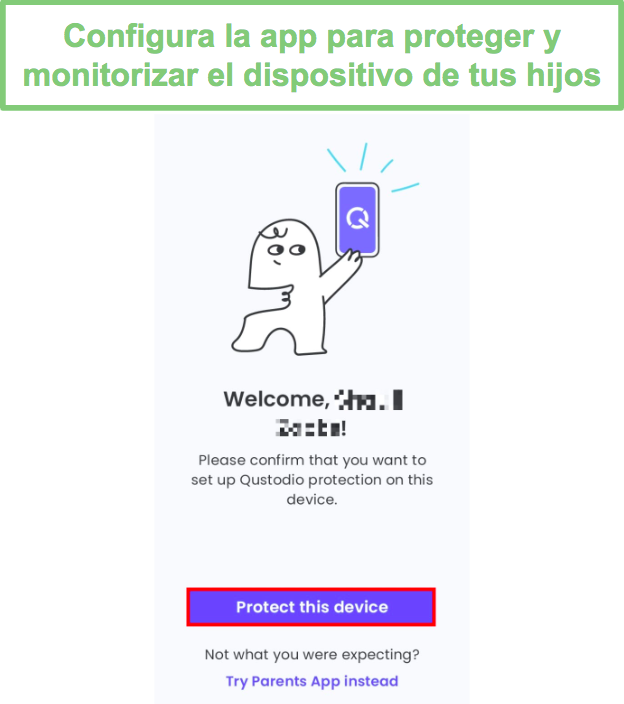
Qustodio pone a tu disposición una guía de instalación fácil para garantizar la activación de todos los permisos necesarios para monitorizar la actividad y aplicar las reglas de control parental. En primer lugar, tuve que poner un nombre al dispositivo. El nombre que elijas será el que aparezca en el panel, por eso, te recomiendo elegir un nombre único. A continuación, di permisos para las notificaciones, los informes y el seguimiento de uso. Esto permite a Qustodio seguir el uso de las apps y las páginas web, crear informes y proteger el dispositivo

Después, tuve que dar permisos para acceder al GPS del dispositivo (lo que permite hacer el seguimiento de la ubicación) y para que Qustodio se muestre sobre las apps, lo cual es necesario para bloquearlas y para bloquear también dispositivo si se alcanza el límite de tiempo de pantalla.

Por último, activé el Administrador de dispositivo. Este método se utiliza para evitar que los niños desinstalen Qustodio. Al pulsar el botón, apareció un mensaje de aviso y tuve que esperar 10 segundos para confirmar la acción. Al presionar OK, el dispositivo quedó protegido y Qustodio inició la monitorización de inmediato.
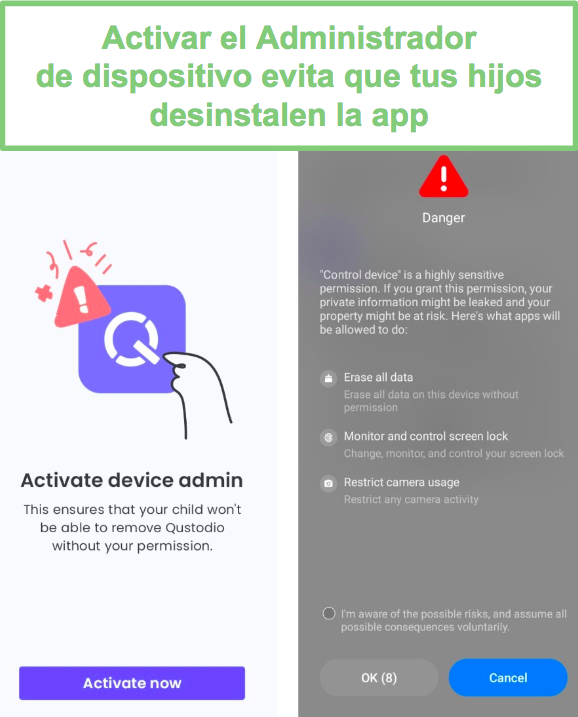
⚠️ Importante: Aunque la app básica está disponible en todas las tiendas de aplicaciones, si quieres usar la función Llamadas y mensajes, deberás seguir estos pasos.
Instalar Qustodio con la Supervisión de llamadas y mensajes en Android
A decir verdad, no entiendo por qué Qustodio me llevó a Play Store para descargar la app, ya que esa versión no incluye la función Llamadas y mensajes. Para descargar la app completa, tuve que iniciar sesión en el panel parental, abrir la pestaña Reglas e ir a la sección Llamadas y mensajes. Después, hice clic en el enlace Instrucciones para Android, lo cual abrió una página oculta en la sección de ayuda de Qustodio.

Tras pulsar el botón Descargar, el archivo .apk quedó guardado en el teléfono de mi hijo. Si no has modificado los ajustes para permitir las descargas de fuentes desconocidas, Qustodio te lo solicitará. Una vez completada la descarga, abre la app y sigue los pasos que he mencionado para instalar y configurar Qustodio de forma adecuada.

Instalar Qustodio con la Supervisión de llamadas y mensajes en iOS
La app Qustodio para niños que encontrarás en App Store no contiene la función Llamadas y mensajes. Sin embargo, a diferencia de la app para Android, no puedes instalar una app en iPhone de forma directa sin haber realizado el «jailbreak» antes. En cualquier caso, Qustodio ofrece una solución, aunque se necesita un Mac con Qustodio instalado para activar la función. Dicha función monitoriza las llamadas, los SMS y el contenido de iMessage.
Inicia sesión en el panel parental desde Mac, ve a la pestaña Reglas y luego a la sección Llamadas y mensajes. Abre el enlace Instrucciones para iOS para mostrar la página oculta de la sección de ayuda de Qustodio.
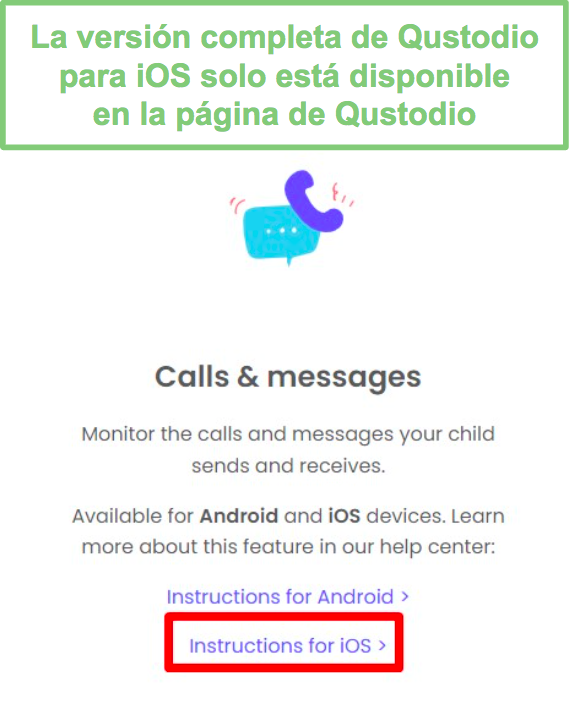
Pulsa en el botón Descargar para instalar la app de Qustodio con la función Llamadas y mensajes en Mac. Después, utiliza el cable del iPhone para conectarlo al Mac y mantenlo conectado durante el proceso de configuración, tal y como se describe a continuación:
1️⃣ Inicia sesión en tu cuenta de Qustodio y pulsa el botón Inicio.
2️⃣ Utiliza el código de acceso de tus hijos para desbloquear su iPhone y pulsa en Confiar, en la pantalla emergente que aparece.
3️⃣ Pulsa en el enlace Sincronizar ahora. ¡Y ya está, así de fácil! Ya no tendrás que volver a conectar los dos dispositivos.
Tras finalizar el proceso, el iPhone se sincronizará con la app cada hora, siempre y cuando esté funcionando en Mac y ambos dispositivos estén conectados a la misma red WiFi. También puedes sincronizar los dispositivos bajo petición con solo abrir la app en Mac y pulsar en el botón Actualizar.
En mi caso, después de instalar la app en el teléfono de mi hijo, descargué la app parental. El proceso de descarga es el mismo que el de cualquier otra app. Además, no hace falta dar permisos especiales.
Facilidad de uso
Qustodio es muy fácil de usar, incluso para aquellos padres que no sean expertos en tecnología. Una vez finalizada la instalación, no es necesario acceder al dispositivo infantil, ya que todo se gestiona desde el panel parental, que puedes descargar en forma de app o bien usar desde el navegador. La mayor diferencia entre ambas opciones es la función Localizador familiar. La app para dispositivos móviles ofrece un mapa en el que se muestra la ubicación en tiempo real de cada niño, mientras que el panel al que accedes desde el navegador solo muestra la ubicación en la Línea de tiempo. Aquí puedes ver ambas opciones con más detalles.
App parental de Qustodio
La app tiene una interfaz intuitiva, por lo que es más fácil encontrar las funciones que necesites. Además, la página de inicio se divide en tres secciones. En la barra superior, se encuentra el botón Acciones rápidas. Si lo pulsas, se abrirá el menú, donde podrás pausar la conexión a Internet de todos los dispositivos asignados al perfil infantil.

El Resumen de actividad está justo debajo de Acciones rápidas. El tiempo de pantalla consumido se muestra en la parte superior. Basta con deslizar el dedo en la pantalla de derecha a izquierda para ver las otras actividades.

La función Línea de tiempo se sitúa debajo del Resumen de actividad. Puedes desplazarte hacia abajo o bien usar el filtro para encontrar acciones concretas.
Para crear reglas, haz clic en el icono Configuración, situado en la esquina inferior derecha de la pantalla. Después, pulsa en el botón Establecer reglas, lo cual muestra una página con las funciones disponibles.

Pulsa en cualquiera de los iconos para establecer las reglas, que se aplicarán al dispositivo infantil en solo unos segundos.
En un primer momento, me sorprendió no ser capaz de encontrar la función de seguimiento de ubicación en tiempo real. Más tarde, recordé que la función se llama Localizador familiar, ya que hace un seguimiento de todos los perfiles, no solo de un perfil infantil concreto. Por lo tanto, volví al menú principal para buscar el icono de Localizador familiar. Al abrirlo, vi la ubicación en tiempo real de mi hijo y el historial de ubicación, que abarcaba los últimos 30 días. Esta función solo está disponible en la app para dispositivos móviles.

Gestionar Qustodio desde el navegador
El panel para navegadores me pareció muy fácil de gestionar, de hecho, lo prefiero antes que la app para dispositivos móviles. El motivo principal es que puedo usarlo en una pantalla más grande, lo que me permite ver todo el Resumen de actividad de un vistazo, en lugar de tener que desplazarme por varias secciones.
Aparte de la diferencia del tamaño de la pantalla, los dos paneles son muy parecidos. Por ejemplo, en ambos pude pausar la conexión a Internet con solo pulsar el botón Acciones rápidas. Sin embargo, la función no me permitió elegir un dispositivo concreto, así que la conexión se pausó tanto en PC como en el teléfono.
En la parte izquierda, hay una barra de menús con opciones para el Panel, la Línea de tiempo y las Reglas.
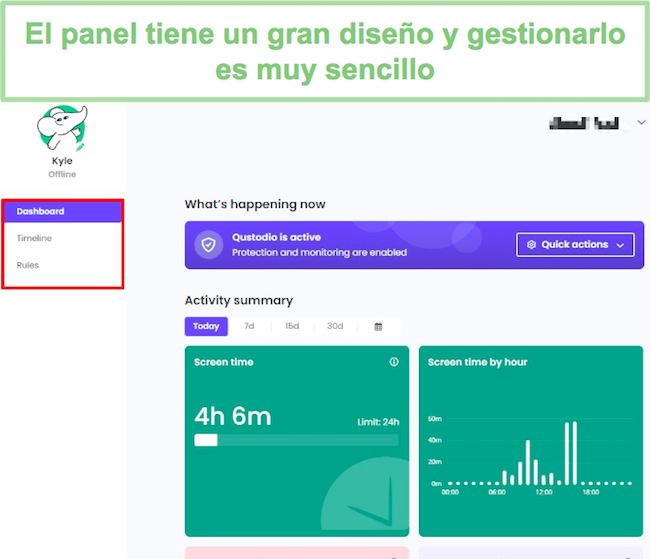
El panel es la página de inicio predeterminada. En él pude ver el Resumen de actividad de mi hijo y usar las Acciones rápidas.
La Línea de tiempo muestra con más detalles todas las actividades que ha realizado mi hijo desde el teléfono y su equipo. También incluye un filtro que me permitió encontrar la información que buscaba de forma rápida.
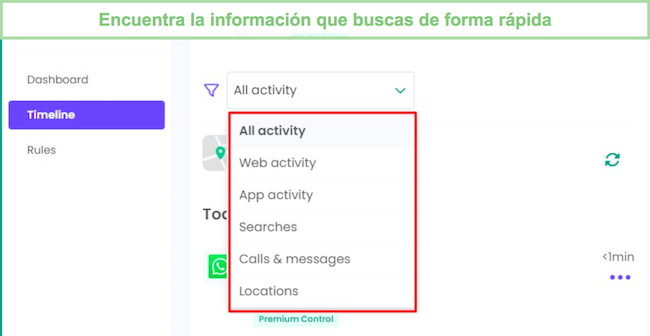
En la sección Reglas puedes establecer las reglas de tiempo de pantalla, ajustar el filtro web, bloquear apps y números de teléfono y crear los perímetros virtuales.
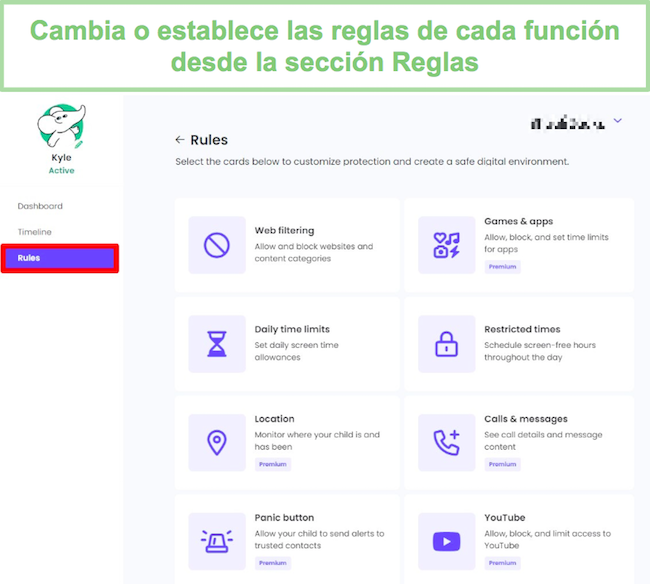
El panel de Qustodio para navegador es compatible con Chrome, Firefox, Edge y Safari.
Protección que impide desinstalar el programa
Qustodio tiene dos funciones importantes y útiles para evitar que los más pequeños desinstalen la aplicación. La protección para evitar la desinstalación de Qustodio garantiza que las apps infantiles no se puedan eliminar sin tu consentimiento. En mi caso, cada vez que mi hijo abría la app Qustodio para niños, tenía que escribir mi nombre de usuario y contraseña. Sin mis datos de acceso, no podía cambiar las reglas ni desinstalar la aplicación.
Al habilitar el Administrador de dispositivo para la app de Qustodio, mi hijo no pudo desinstalar la app manteniendo pulsado el icono y pulsando en la opción de desinstalación. El icono de la app desaparece durante un segundo y vuelve a aparecer al instante. La única forma de eliminarla es iniciando sesión y deshabilitando la app o bien desactivando el Administrador de dispositivo. Qustodio cuenta con una función para bloquear la configuración del teléfono, lo que evita que los niños desactiven el administrador y borren la aplicación.

La otra función destacada se llama Ocultar Qustodio, que permite a los padres esconder la app en Windows y macOS. Esta opción redirige a los niños a la página de búsquedas de Google si intentan acceder a una página bloqueada, en lugar de mostrar la página web de Qustodio. Asimismo, elimina el icono de Qustodio de la barra de notificaciones y cierra la sesión del dispositivo infantil si los padres fijan un límite de tiempo de pantalla.

Sin embargo, cabe mencionar que dicha función no oculta la app por completo, ya que los niños pueden encontrarla en el dispositivo. Por lo tanto, es recomendable que los padres hablen de forma abierta con sus hijos sobre las apps de control parental, en lugar de depender únicamente de esta función.
Asistencia
Cuando me suscribo a un servicio, siempre espero que ofrezca un buen servicio técnico y de asistencia. Qustodio, a partir de las mejoras recientes aplicadas a su política, cumplió mis expectativas.
Han añadido la opción Care Plus, incluida en los planes Mediano y Grande, y que se puede añadir al plan Pequeño por un coste adicional. Con Care Plus puedes:
- Concertar una llamada telefónica con el servicio de asistencia técnica.
- Acceder de forma anticipada a nuevas funciones.
- Recibir asistencia en remoto para cuestiones técnicas.
- Contar con comprobaciones y contactos frecuentes por parte de la compañía para garantizar que todo funciona como debe y resolver cualquier duda que tengas.
Me suscribí a Care Plus y concerté una llamada telefónica para hablar sobre la protección que impide desinstalar el programa. Un agente me llamó a la hora acordada y me explicó detenidamente todo lo necesario para asegurarme de que la configuración era la adecuada. Me explicó los distintos métodos que usan los niños y cómo bloquear, por ejemplo, la configuración del teléfono de mis hijos para que no pudieran desactivar el Administrador del dispositivo ni desinstalar la aplicación.
Si prefieres una respuesta inmediata, puedes consultar la extensa sección de preguntas frecuentes. Está dividida en varias categorías para encontrar las respuestas con facilidad.

La otra opción es enviar un correo o un ticket al servicio de asistencia. Según informa la compañía, el tiempo de respuesta es de 1 a 2 días laborales. Aun así, quise comprobarlo en persona. Así pues, envié un par de preguntas a diferentes horas del día. Es importante recibir las respuestas con rapidez, sobre todo porque Qustodio no ofrece un chat en vivo. Por eso, me sorprendió positivamente obtener respuesta a todas mis preguntas en 24 horas.
¿Qustodio es la mejor app de control parental en 2025?
He probado más de 30 de las mejores apps de control parental para PC y dispositivos móviles, y puedo decir que Qustodio destacó por encima de todas. Esto no significa que no haya otras apps con funciones mejores o que Qustodio sea perfecta, sino que, si tenemos en cuenta todas las funciones que incluye, lo fácil que es de usar y la relación calidad-precio, Qustodio no tiene rival.
El filtro es muy completo, ya que incluye 29 categorías y no se puede evitar con ninguna técnica de las que funcionan con otras apps de control parental, como el uso de una VPN o del modo de incógnito. Además, las herramientas de tiempo de pantalla permiten limitar el tiempo que los niños pasan con el PC o el teléfono, decidir cuánto tiempo tienen disponible a diario y cuánto pueden usar una app concreta. Por otro lado, el seguimiento de la ubicación es muy preciso y envía alertas en tiempo real cuando entran o salen del perímetro virtual.
Qustodio no solo es compatible con las principales plataformas del mercado, sino que funciona mejor que la mayoría de las apps en los dispositivos iOS. Asimismo, hay una forma muy ingeniosa de hacer que la opción Llamadas y mensajes funcione; para ello, basta con sincronizar los datos con un Mac. A su vez, me gustan las mejoras del botón de Pánico, que permite a los niños enviar un mensaje para pedir ayuda a un contacto de confianza.
Sin embargo, hay aspectos en los que Qustodio podría mejorar. Aunque incluye la Monitorización de YouTube, sería útil que Qustodio supervisara otras redes sociales. A su vez, estaría bien que los Límites de tiempo fueran más flexibles, en lugar de funcionar solo en bloques de una hora. Por último, resultaría práctico que mi hijo pudiera solicitar más tiempo de pantalla o bien que yo pudiera aprobar el uso de una página bloqueada desde la interfaz.
En cualquier caso, Qustodio es una app de control parental muy eficaz, tanto que mi hijo aún no ha sido capaz de superar la protección que impide desinstalar el programa. Es muy fácil de usar y su plan gratuito es de calidad, a pesar de estar limitado.
En líneas generales, Qustodio es la mejor app de control parental de 2025. Pero, como siempre digo, no es necesario que me creas, ya que Qustodio es una de las pocas apps de control parental que incluye una prueba gratuita de 30 días y que no requiere una tarjeta de crédito para suscribirse. Por lo tanto, podrás probarla con tus hijos sin riesgo.
Preguntas frecuentes
¿Qustodio es gratis?
Sí, Qustodio es una de las pocas apps de control parental que ofrece un plan gratuito decente. Me permitió establecer límites de tiempo de pantalla, crear un horario y usar el filtro web. Aun así, no se puede usar en más de un dispositivo al mismo tiempo, los informes de actividad se limitan a 7 días, en lugar de a 30, y no dispone del servicio de asistencia premium. Puedes probar los planes premium de Qustodio gratis durante 30 días, sin tarjeta de crédito, y acceder a funciones como Juegos y aplicaciones, Localizador Familiar y Monitorización de YouTube, además de proteger 15 dispositivos.
¿Qustodio es seguro?
Sí, Qustodio es una app segura con una gran reputación. Por lo tanto, puedes descargar la app desde cualquier tienda de aplicaciones e instalarla en el teléfono. Si quieres activar la función Llamadas y mensajes, tendrás que descargar la app de la página oficial de Qustodio. Asimismo, deberías evitar cualquier página externa, ya que los archivos que encuentres ahí podrían contener virus y malware.
Qustodio también protege los datos de los niños de manera eficaz. La información que se almacene en sus servidores seguros está separada de cualquier dato identificativo. Así pues, en el caso de que un servidor sufriese un ataque, no habría forma de relacionar la información que contiene con un niño en concreto.
¿Es posible eludir las restricciones de Qustodio?
Puse a prueba más de 30 aplicaciones de control parental y me sorprendió descubrir cuántas de ellas tienen un rendimiento deficiente y cómo mis hijos lograban burlar fácilmente los bloqueos de aplicaciones y las restricciones de tiempo. Hasta ahora, Qustodio parece ir un paso por delante de los niños en lo que se refiere a encontrar la manera de saltarse los bloqueos de aplicaciones y las restricciones de tiempo.
¿Qustodio es capaz de bloquear YouTube?
Sí, en las reglas, puedes bloquear o configurar límites de tiempo para cualquier app o sitio web, incluido YouTube. La función de monitorización de YouTube te mostrará el historial de búsqueda y visualización durante el periodo de tiempo que tu hijo tenga permitido estar en YouTube.
¿Puedo establecer un límite de tiempo diario en Qustodio?
Sí, una de las mejores funciones de Qustodio es una herramienta de gestión del tiempo. Te permite configurar días y periodos de tiempo específicos a lo largo del día en los que se bloqueará el teléfono, además de un límite de tiempo general para restringir el tiempo que pasan los niños frente a la pantalla. Puedes usar la función Juegos y aplicaciones para fijar límites de tiempo para apps específicas.
¿Qué dispositivos puede controlar Qustodio?
Qustodio funciona en la mayoría de las plataformas más conocidas. Funciona en Windows PC, Mac, Android, iOS e incluso en tabletas Amazon Kindle y Fire.
¿Puedo leer los mensajes que envían y reciben mis hijos en sus dispositivos?
Si te descargas la app desde el sitio web de Qustodio y no a través de la tienda de Google Play, podrás activar la función para leer los mensajes SMS que se reciben y se escriben desde el teléfono de tu hijo. En el caso de otras aplicaciones de chat, como WhatsApp, Facebook y Snapchat, Qustodio solo podrá mostrarte el tiempo que pasan en estas aplicaciones, pero no el contenido de los mensajes.
¿Mis hijos pueden desinstalar Qustodio?
Aunque no es imposible que los niños puedan desinstalar Qustodio, sería muy difícil hacerlo; además, los padres recibirían un aviso de inmediato. Qustodio cuenta con varias funciones que impiden desinstalar el programa y que se activan durante la instalación:
- Requerir el nombre de usuario y la contraseña para desactivar o eliminar la app.
- Incluir permisos del Administrador de dispositivo para bloquear cualquier intento de desinstalar la app.
- Bloquear los ajustes que impedirían que Qustodio monitorizase el dispositivo.
- Ocultar la app (disponible en Windows y Mac).
Precio
Qustodio dispone de tres planes: Free, Basic y Complete. Se diferencian en las funciones que incluyen y en la cantidad de dispositivos que protegen. El plan Free no puede utilizarse en más de un dispositivo al mismo tiempo; el plan Basic permite supervisar hasta 5 dispositivos de forma simultánea y, por último, el plan Complete funciona en un número ilimitado de dispositivos.
Plan Free de Qustodio
Si te suscribes al plan gratuito de Qustodio, en primer lugar dispondrás de una prueba gratuita de 30 días del plan Complete sin necesidad de añadir la tarjeta de crédito. Tras finalizar el periodo de prueba, pasarás automáticamente al plan gratuito. Este plan incluye el filtro web, la supervisión del tiempo de pantalla, los límites de tiempo diarios y los ajustes para restringir periodos de tiempo concretos.
Plan Basic de Qustodio
El plan Basic, además de supervisar hasta 5 dispositivos al mismo tiempo, tiene todas las funciones del plan gratuito, a las que añade la opción de bloquear juegos y aplicaciones, los informes de actividad de los últimos 30 días, un botón del pánico (solo en Android) y el seguimiento de la ubicación en vivo.
Plan Complete de Qustodio
Si optas por el plan Complete, tendrás acceso a todas las funciones de Qustodio. Entre ellas, destacan las alertas sobre la actividad en Internet, las páginas bloqueadas y las aplicaciones descargadas. A su vez, cuenta con la supervisión de YouTube, de las llamadas y de los mensajes, así como con el perímetro virtual y la asistencia Care Plus.
Planes de Qustodio: Free vs. Basic vs. Complete
| Free Plan | Basic Plan | Complete Plan | |
| Dispositivos | 1 | 5 | Sin límites |
| Informes de actividad | Diario | 30 días | 30 Days |
| Monitoreo del tiempo de pantalla | ✅ | ✅ | ✅ |
| Límites diarios de pantalla | ✅ | ✅ | ✅ |
| Calendario de uso | ✅ | ✅ | ✅ |
| Filtro web | ✅ | ✅ | ✅ |
| Juegos y aplicaciones | ❌ | ✅ | ✅ |
| Alertas sobre páginas bloqueadas, actividad en Internet y aplicaciones descargadas |
❌ | ❌ | ✅ |
| Localizador familiar | ❌ | ✅ | ✅ |
| Geocerca | ❌ | ❌ | ✅ |
| Monitoreo de YouTube | ❌ | ❌ | ✅ |
| Botón de pánico (SOS) | ❌ | ✅ | ✅ |
| Cuidado Plus | ❌ | ❌ | ✅ |
Aunque en un principio el precio pueda parecer elevado -sobre todo si necesitas el plan Complete-, no podemos olvidar que se trata de la seguridad de los más pequeños. En mi caso, es el dinero que mejor he invertido este año porque mis hijos saben cuáles son sus limitaciones al usar el teléfono y la tablet y yo tengo toda la tranquilidad del mundo.
Antes de decantarte por uno de los planes, puedes probar Qustodio gracias a la prueba gratuita de 30 días. Cabe destacar que no es necesario aportar datos de pago para activar el periodo de prueba gratuito.
Conclusión
Después de usar Qustodio durante 30 días, puedo asegurar que es una de las mejores apps de control parental que he probado. Además, usarla es muy sencillo. En mi caso, tras configurar las reglas, solo tuve que dejar que la app funcionase y que sincronizara todos los datos con el panel parental.
Ahí pude ver la actividad de mis hijos en internet y ayudarles a crear hábitos saludables en cuanto al uso de internet y al tiempo que le dedican. Por otro lado, el seguimiento de la ubicación y la función de SOS me dieron la tranquilidad necesaria cuando estaba en el trabajo o cuando mis hijos iban a casa de un amigo. De hecho, no tuve que preocuparme por adónde iban o si estaban en peligro.
Por lo general, recomiendo Qustodio a quien tenga interés en proteger a sus hijos en internet. Es evidente que merece la pena pagar por ello. Aun así, antes de suscribirte, recuerda que puedes probar todas las funciones premium sin riesgo gracias a la prueba gratuita de 30 días, sin tarjeta de crédito.



